Oletko koskaan törmännyt JPEG- tai JPG-kuvien lataamiseen verkosta ja yhtäkkiä sen laajennuksesta tuli WebP ja haluat muuntaa WebP JPG:ksi? Muut käyttäjät kuin sinä haluavat tietää, miten se tehdään. Sinun ei tarvitse huolehtia, sillä erillinen muuntaja voi auttaa sinua muuttamaan muodon JPEG- tai JPG-muotoon. Jos sinulla on muutama minuutti, voimme antaa sinulle nopean esittelyn WebP-tiedostojen muuntamisesta tavalliseksi JPG-muotoon. vaikka sinulla ei olisi kokemusta, saavutat sen. Tämä opas kertoo kaiken, joten lue tämä saadaksesi lisätietoja!
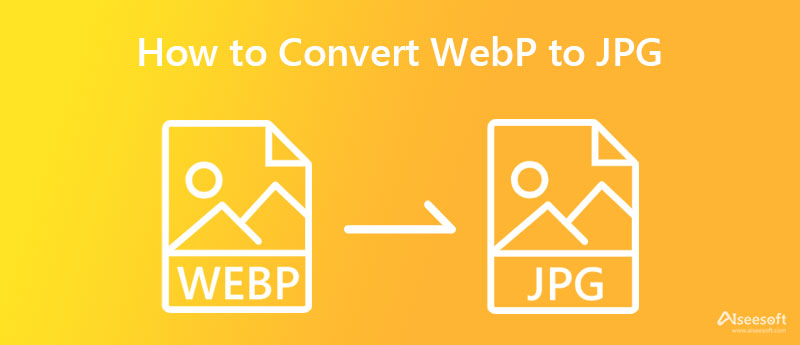
Siitä lähtien, kun WebP tuli saataville vuonna 2010, se on ottanut yli 72.9 % koko verkon kuvista. On luonnollista, että joka kerta kun lataat kuvan eri verkosta, on suuri mahdollisuus, että saat sen version WebP-laajennuksessa. JPG:stä tuli vakiomuoto koko verkossa sen yhteensopivuuden ja perinteisen suunnittelun vuoksi WebP:hen verrattuna. Mutta mikä formaatti voittaa etuja? Joten autamme sinua määrittämään, kuka voittaa taistelussa WebP vs. JPEG, lisäämme tekijöitä, jotka auttavat sinua päättämään.
Sekä WebP että JPG tukevat 8 bittiä pikseliä kohden ja 16 miljoonaa väritietoa, mutta JPG voi nousta jopa 24 bittiin pikseliä kohden tuottaakseen yksityiskohtaisempia kuvia. JPEG ei kuitenkaan ole läpinäkyvä, mistä WebP tunnetaan parhaiten.
Vaikka voit muokata sekä WebP- että JPG-tiedostoa, useimmat kuvankäsittelyohjelmat tukevat ja sisältävät parempaa käsittelyä, kun lataat JPG- tai JPEG-tiedostoja. Joten jos haluat tehdä joitain muutoksia tai lisätä jotain WebP-kuvaan, sinun on parempi muuntaa muoto JPG-muotoon, jotta sitä on helpompi muokata. Joten sinun on parempi oppia muuttamaan WebP JPG:ksi lisäämällämme ohjelmistolla.
JPG:ssä on paljon suurempi kontti kuin WebP:ssä väritietojen ja sen tuottaman bittinopeuden vuoksi. JPEG ei siis sovellu pakkaamiseen, koska se on häviöllinen muoto, mikä tarkoittaa, että väritiedot menetetään aina, kun puristat tiedostoa.
WebP:llä on etusija korkealaatuisten kuvien tuottamisessa pienemmillä tiedostokooilla, jotka latautuvat paljon nopeammin kuin muut tiedostomuodot. Mutta voit silti käyttää kuvia JPG- tai JPEG-muodossa verkossa, mutta se latautuu hieman hitaammin kuin WebP.
Epäilemättä JPEG tai JPG tuottaa korkealaatuisimman ja erittäin yksityiskohtaisen kuvan valokuvauksessa. Ammattimainen ja keskimääräinen kuvanottaja käyttää edelleen tätä muotoa, vaikka se on vanha. Joten jos haluat kaapata kuvan, joka käsittelee korkealaatuista tulostusta, et voi mennä pieleen valitessasi JPG-muodon.
Nopeamman ja pienemmän tiedostolatauksen lisäksi WebP ei tarjoa paljon eikä ole niin joustava kuin luulet. Päinvastoin, JPG tai JPEG voivat antaa kaikki aukot, joita WebP ei voi täyttää luotettavana muotona, ja näyttää sinulle, miksi se on edelleen vakiokuvamuoto tänään.
Aiseesoft ilmainen kuvanmuunnin verkossa voi muuntaa WebP:n JPG-muotoon ilmaiseksi, ja sillä on etu, koska sinun ei tarvitse ladata tätä ohjelmistoa ennen sen käyttöä. Vaikka et olisikaan tekninen, voit silti saavuttaa fantastisen tuloksen, kun muunnos on valmis. Teknisesti se on universaali kuvanmuunnin, koska se on käytettävissä kaikilla laitteilla niin kauan kuin sinulla on käytettävissäsi selain. Jos haluat kokeilla tätä työkalua, voit lukea ja yrittää suorittaa tähän lisäämiämme vaiheita.
Vaiheet Aiseesoft Free Image Converter Online -sovelluksen käyttämiseen:
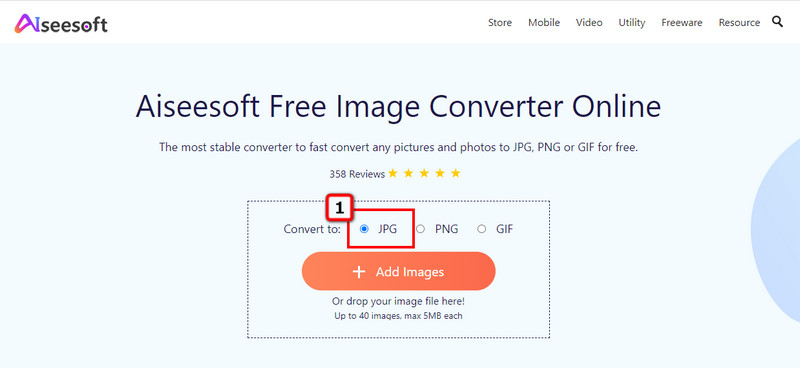
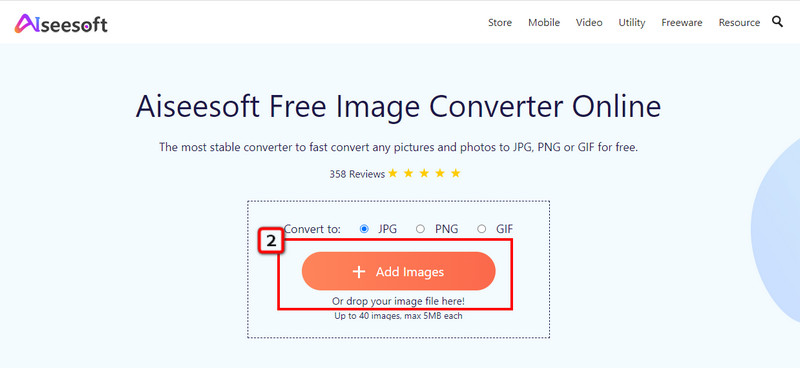
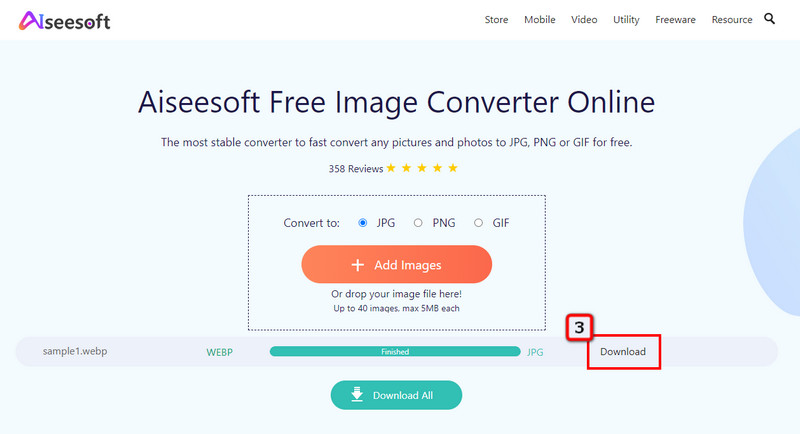
Tallenna kuva tyyppinä on ilmainen Googlen WebP-JPG-muunnin, jota voit käyttää missä tahansa laitteellesi ladatussa Chromessa. Sinun on asennettava tämä ohjelmisto ennen kuin voit käyttää sitä. Tämä laajennus toimii eri tavalla kuin tänne lisäämämme muuntimet, koska sen avulla voit valita kuvan tiedostotyypin. Voit seurata lisäämiämme vaiheita saadaksesi tietää, miten tämä vaihtoehto toimii.
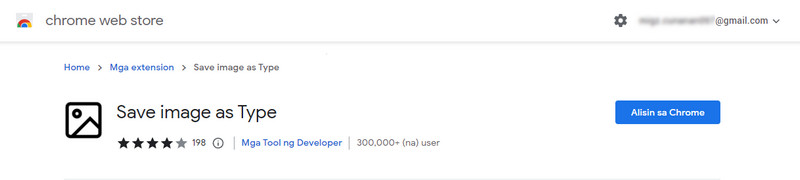
Tallennuskuvan tyypin käyttämisen vaiheet:
FFmpeg on komentorivin apuohjelma, jonka avulla voit muuttaa WebP:n muodon JPG:ksi. Tämä ohjelmisto ei ole tyypillinen muuntimesi, koska sinun on syötettävä komentoja tai koodeja kuvan muuntamiseksi uuteen muotoon. Hämmästyttävää kyllä, tämä sovellus toimii Windowsissa, Macissa, Linuxissa, BSD:llä jne. Tämä ohjelmisto on kuitenkin hieman vaikea aloittelijoille, mutta jos haluat kokeilla tätä sovellusta, voit kopioida alla lisäämämme koodit.
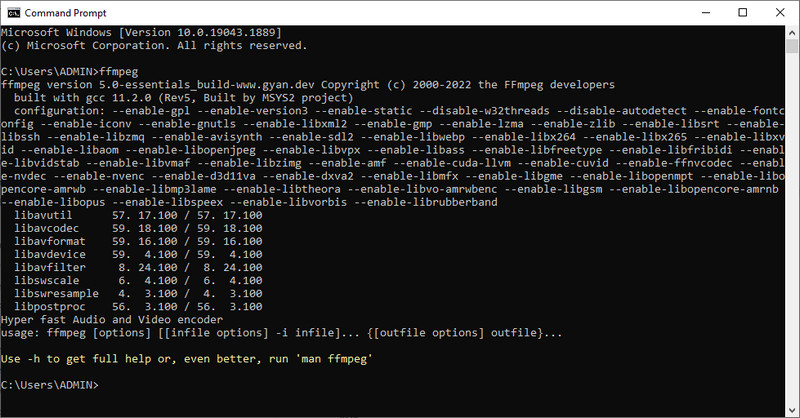
FFmpegin käytön vaiheet:
Pixillion Image Converter on NCH Softwaren kehittämä ohjelmisto, josta tulee yksi luotettavimmista sovelluksista WebP:n muuntamiseksi JPG:ksi. Tämä sovellus on ladattavissa vain Windowsissa, mikä tarkoittaa, että se ei tue macOS-versiota. Kuten toinen tänne lisäämämme muuntaja, tämä sovellus toimii hyvin kuvatiedostojen muuntamisessa uuteen muotoon. Sen käyttöliittymä ei kuitenkaan ole niin houkutteleva, koska se näyttää vanhalta ja järjestäytymättömältä. Olemme kuitenkin täällä muuntaaksemme, joten jos haluat oppia kuinka tämä sovellus muuntaa, seuraa alla olevia ohjeita.

Pixillion Image Converterin käytön vaiheet:
maali ei ole muunnin, mutta voi avata ja tallentaa WebP:n JPG-muodossa. Sinun ei tarvitse ladata tätä sovellusta, koska se on esiasennettu Windows-käyttöjärjestelmään. Ennen sinua muuntaa minkä tahansa kuvan JPG-muotoon tai muita muotoja, voit piirtää tai lisätä siihen jotain ennen kuvan vientiä. Joten jos haluat yrittää käyttää tätä graafista editoria Windowsissasi, seuraa ohjeita.
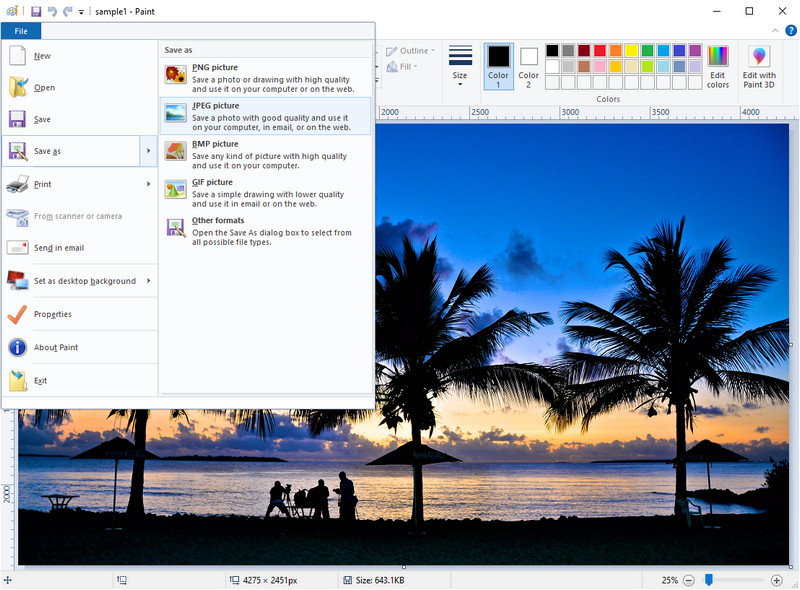
Maalin käytön vaiheet:
Jos olet Mac-käyttäjä, voit käyttää preview App, oletuskuvankatseluohjelma ja -editori Macissa. Yleensä kun kaksoisnapsautat kuvaa, tämä sovellus näyttää kuvan automaattisesti puolestasi, mutta sillä on muita tarkoituksia, kuten muuntaminen. Monet käyttäjät eivät tiedä tätä salaisuutta. Ole ensimmäinen, joka oppii muuttamaan WebP:n JPG:ksi lataamatta muunninta.

Pixillion Image Converterin käytön vaiheet:
Suurentaako WebP:n muuntaminen JPG:ksi tiedostokokoa?
Koska JPG:n pakkaus ei ole samanlainen kuin WebP:n, muunnetun tiedoston tiedostokoosta tulee hieman merkittävämpi kuin WebP:n. Jos sinulla on WebP:n alkuperäinen kopio, voit yrittää verrata niiden tiedostokokoa ja nähdä sen itse. Koska JPEG-tiedoston koko on suuri, saatat tarvita kutista JPG paljon pienempään tiedostokokoon.
Voiko WebP:stä animoitua?
Kyllä, WebP voi tuottaa liikkuvaa kuvaa; jos aiomme verrata sen animaatiota GIF-tiedostoon, WebP tarvitsee intensiivistä suorittimen käyttöä latautuakseen kunnolla. Joten se ei ole ihanteellinen liikkuvien kuvien luomiseen. Todellisuudessa sinun on kuitenkin opittava lisää tietoa mikä on GIF.
Onko WebP häviöllinen vai häviötön?
WebP voi olla sekä häviöllinen että häviötön riippuen siitä, mihin tarkoitukseen haluat sen käyttävän. Mutta jos aiot käyttää sitä verkossa, sinun on parempi valita häviötön WebP-versio, sillä sen tiedostokoko on pienempi ja se latautuu nopeammin kuin tyypillinen verkossa käytettävä kuvamuoto.
Yhteenveto
Nyt sinulla on täydelliset tiedot muuntamiseen WebP JPG: ksi lisättyjen muuntimien avulla. Voit kokeilla niitä kaikkia nähdäksesi, mikä sopii sinulle parhaiten, mutta suosittelemme käyttämään Aiseesoft ilmainen kuvanmuunnin verkossa käsitelläksesi kuvan mahdollisimman nopeasti laadun heikkenemättä.

Video Converter Ultimate on erinomainen videomuunnin, -editori ja -tehostin, jonka avulla voit muuntaa, parantaa ja muokata videoita ja musiikkia 1000 muodossa ja enemmän.
100 % turvallinen. Ei mainoksia.
100 % turvallinen. Ei mainoksia.